لكل من يريد أن يتعلم كيفية عمل قرص مضغوط صوتي مخصصبعد ذلك، سنشرح البديل الأبسط والأكثر مباشرة، وهو من خلال مشغل وسائط Windows نفسه، وذلك باتباع سلسلة من الخطوات البسيطة جدًا التي يمكنك تنفيذها بغض النظر عن معرفتك المتعلقة بالكمبيوتر.

ما هو القرص المضغوط الصوتي المخصص
قبل البدء في تعلم خطوات إنشاء قرص مضغوط صوتي مخصص، من الضروري أن نفهم ما سنفعله بالفعل.
كما تعلم، عندما يتعلق الأمر بالتنقل في مجال الملفات الصوتية، هناك العديد من التنسيقات، كل منها لديه سلسلة من الخصائص التي تجعلها أكثر أو أقل ملاءمة اعتمادًا على الاستخدام المخصص لها.
وبهذا المعنى، على سبيل المثال، يعد تنسيق MP3 مفيدًا جدًا لنا عندما يتعلق الأمر بالتأكد من أن ملفات الصوت تشغل أقل مساحة ممكنة، ولكن في المقابل سنفقد جودة صوت معينة وفي نفس الوقت يجب علينا أيضًا مع الأخذ في الاعتبار أنه لا يمكننا تشغيل هذه الملفات إلا على مشغلات معينة.
ومع ذلك، في حالتنا ما سنفعله هو إنشاء ألبوم مع الموسيقى المفضلة لدينا ولكن مع خصوصية التي يمكن لعبها على أي لاعب، أي إنشاء قرص صوتي مضغوط مدى الحياة يمكننا تشغيله في سيارتنا، على أي نظام صوت، على أجهزة الكمبيوتر، وما إلى ذلك، وبالتالي تحقيق أقصى قدر من التوافق.
من الواضح أن هذا يعني أن كل أغنية ستشغل مساحة أكبر مما، على سبيل المثال، إذا استخدمنا تنسيقات أخرى مثل MP3، ولكن كما قلنا، سيساعدنا هذا على التشغيل على أي نوع من مشغلات الأقراص المضغوطة مع الحصول أيضًا على جودة صوت أعلى.
خطوات إنشاء قرص صوتي مضغوط مخصص
وبعد أن قلنا كل ما سبق، سنشرح أدناه كيف يمكننا ذلك إنشاء قرص موسيقي مضغوط باستخدام Media Player.
أول شيء سنفعله هو فتح البرنامج، وإذا نظرت إلى الزاوية اليمنى العليا من الشاشة سترى أن هناك ثلاث علامات تبويب، الجزء المركزي يسمى ""سجل".
حسنًا، نختار علامة التبويب هذه وسندخل إلى نافذة جديدة ستكون مشابهة لهذه:
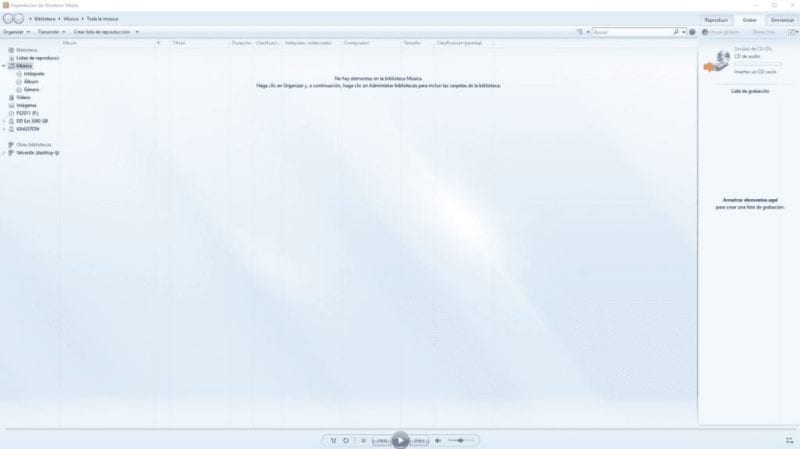
بالطبع، من الضروري أيضًا أن نقوم بإدخال قرص مضغوط فارغ في ناسخ جهاز الكمبيوتر الخاص بنا، وإلا فلن يكون هناك مكان لتسجيل الأغاني. ستظهر النافذة النموذجية لتعرف ما نريد فعله بالقرص المُدخل، والذي يتعين علينا ببساطة إغلاقه لمواصلة عملية التسجيل.
العملية من الآن فصاعدا بسيطة حقا، حيث أن كل ما عليك فعله هو سحب الملفات التي تريد تضمينها على القرص المضغوط إلى الجانب الأيمن حيث توجد قائمة التسجيل.
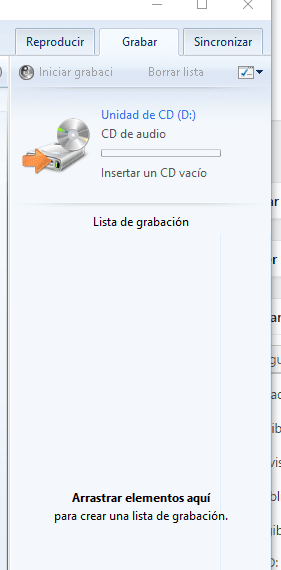
بمجرد قيامك بتضمين جميع المسارات في هذا القسم، ستكون الخطوة التالية هي تنظيمها عن طريق سحبها بحيث تظهر بالترتيب الذي تفضله عند اللعب.
بمجرد تنظيم جميع المسارات جيدًا، كل ما عليك فعله هو بدء التسجيل، حيث يتعين عليك النظر إلى الأعلى، أسفل علامات التبويب مباشرةً وفوق قائمة التسجيل التي أنشأناها مباشرةً، يوجد زر يسمى "بدء التسجيل".
الشيء الوحيد الذي يتعين علينا القيام به هو النقر عليه وسنرى على الفور أن التسجيل يبدأ، حيث يتولى البرنامج نفسه مسؤولية تنفيذ تحويل التنسيق ونقل الملفات إلى القرص المضغوط الذي أدخلناه في المسجل.
باتباع هذه الخطوات البسيطة، ستتعلم كيفية إنشاء قرص مضغوط صوتي مخصص باستخدام ملف برنامج بسيط مثل Windows Media Player.
طالبة هندسة صناعية ومحبة للكتابة والتكنولوجيا ، شاركت لعدة سنوات في صفحات مختلفة بهدف إطلاع نفسي دائمًا على أحدث الاتجاهات والمساهمة بحبتي الرملية في شبكة النشر الهائلة هذه التي نعرفها باسم الإنترنت.





